Das Shottr Software kann Ihnen bei der Erfassung Ihres Bildschirms helfen. Zur kurzen Information: Die Software gehört zu den Bildschirmaufnahmeprogrammen, die Sie auf Mac-Geräten ausführen können. Es kann den gesamten Bildschirm, einen Teil des Bildschirms und mehr erfassen. Aber damit wird es nicht enden. Wenn Sie mehr über Shottr erfahren möchten, haben Sie die Möglichkeit, diesen Beitrag zu lesen und mehr über die Diskussion zu erfahren.
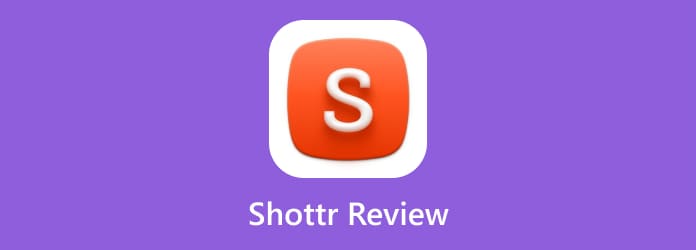
Teil 1. Einführung in Shottr
Shottr ist ein fortschrittliches Programm zum Aufnehmen von Bildschirmen auf Mac-Computern. Die Software ist einfach zu bedienen und kompakt, was sie zu einer hervorragenden Wahl für Mac-Benutzer macht. Dies liegt daran, dass Shottr beim Aufnehmen eines Screenshots sogar eine hohe Pixelqualität liefern kann. Darüber hinaus bietet die Software mehrere nützliche Funktionen, die Sie genießen können. Dies sind Zoom-, Fixierungs-, Anmerkungswerkzeuge und mehr. Darüber hinaus entwickelt das Programm kontinuierlich weitere Funktionen für die Bedürfnisse und den Komfort seiner Benutzer. Was den Screen-Capture-Prozess betrifft, kann Shottr Sie mit Inhalten versorgen. Sie können Screenshots mit automatischem Scrollen erstellen, was für Benutzer hilfreich ist. Außerdem kann es Text erkennen und Objekte und Text entfernen. Ein weiterer Vorteil besteht darin, dass Sie das aufgenommene Bild mit Symbolen, Zeichen, Formen und mehr versehen können. Shottr kann auch als Bildschirmlineal hilfreich sein, um den Pixelabstand zwischen den beiden Objekten zu messen.
Teil 2. Shottr-Funktionen
Shottr ist eine leistungsstarke Bildschirmaufnahmesoftware für Mac-Benutzer. Es kann Ihnen dabei helfen, effektiv einen Screenshot auf Ihrem Bildschirm aufzunehmen oder zu erstellen. Aber es gibt noch weitere hilfreiche Funktionen, die Sie bei der Bedienung der Software finden können. Wenn Sie also daran interessiert sind, alle wichtigen Funktionen kennenzulernen, sind wir hier, um Ihnen alle zur Verfügung zu stellen. Sehen Sie sich unten alle Funktionen an und lernen Sie deren Möglichkeiten kennen.
Shottr-Screenshot-Funktion
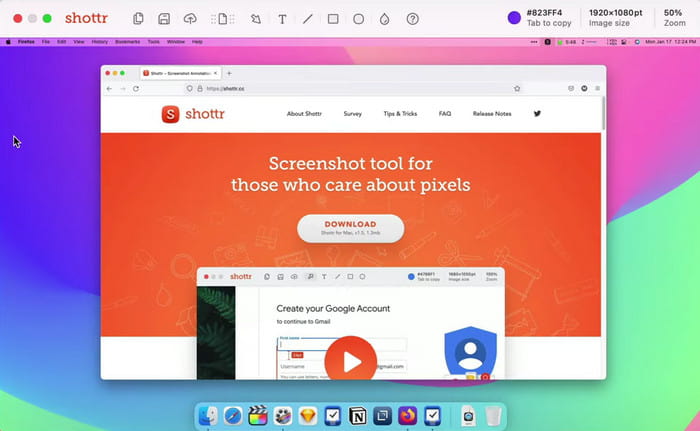
Die Hauptfunktion von Shottr ist die Möglichkeit, auf verschiedene Weise einen Screenshot auf einem Mac-Bildschirm zu erstellen. Shottr kann jeden Bereich Ihres Bildschirms schnell erfassen. Es kann auch Scrolling-Capture unterstützen. Darüber hinaus geht die Erstellung eines Screenshots schnell vonstatten. Sie können einfach Ihren Mauszeiger verwenden, um den gewünschten Screenshot von Ihrem Bildschirm zu erhalten.
Texterkennung
Mit der Texterkennungsfunktion können Sie Text von Ihrem Computer kopieren. Anschließend können Sie ihn in Ihre Zwischenablage kopieren, um den kopierten Text beizubehalten. Dadurch müssen Sie nicht jedes Wort manuell eingeben. Sie müssen lediglich den Text auf dem Bildschirm markieren, und schon können Sie mit dem Vorgang fortfahren.
Objektmerkmal entfernen
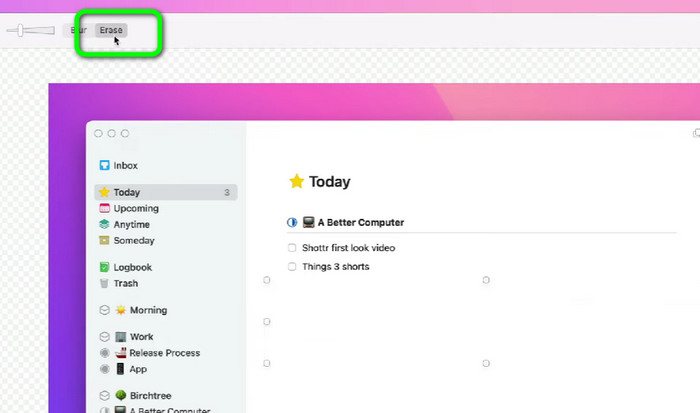
Eine weitere leistungsstarke Funktion, die Sie mit Shottr nutzen können, ist die Möglichkeit, Objekte oder beliebige Elemente aus Ihren aufgenommenen Bildern zu entfernen. Wenn Ihr Screenshot vertrauliche Informationen enthält, können Sie diese problemlos entfernen.
Scrollfunktion
Wenn Sie einen Screenshot erstellen möchten, können Sie die Bildlauffunktion effektiv nutzen. Mit dieser Funktion können Sie Folgendes tun Erfassen Sie Ihren Bildschirm beim Scrollen. Wenn Sie also einen langen Screenshot machen möchten, könnte diese Funktion hilfreich für Sie sein.
Zoom-Funktion
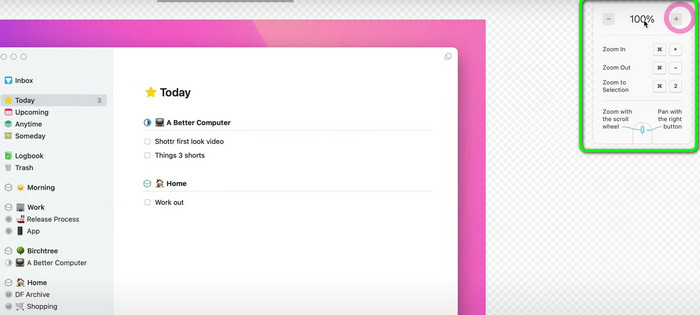
Nach der Aufnahme oder Erstellung eines Screenshots müssen Sie sich manchmal die detaillierten Informationen ansehen. Sie können versuchen, den Screenshot zu vergrößern, um zu sehen, ob die Bildqualität noch gut ist. Wenn das der Fall ist, kann Shottr Ihnen dabei helfen. Dank der Zoomfunktion können Sie das Bild genauer betrachten.
Teil 3. Shottr-Preise
Die Shottr für Mac-App bietet eine 30-tägige kostenlose Testversion. In dieser Version können Sie einen beliebigen Teil Ihres Bildschirms erfassen oder beim Scrollen einen Screenshot machen. Sie können die Funktionen 30 Tage lang nutzen. Wenn Sie jedoch das Gesamtpotenzial der Software kennenlernen möchten, empfiehlt es sich, die kostenpflichtige Version zu erwerben. Die Grundstufe kostet $8.00. Außerdem gibt es einen Plan namens Friends Club, der 25.00 £ kostet und Ihnen die Nutzung experimentellerer Funktionen und besseren Support ermöglicht.
Teil 4. Gute Dinge über Shottr
Einfach zu navigierende Benutzeroberfläche
Rating:
Das Beste an der Verwendung von Shottr ist die einfache Navigation durch die Benutzeroberfläche. Obwohl die Software zu den fortgeschrittenen Bildschirmaufnahmeprogrammen gehört, können Benutzer, insbesondere Anfänger, sie dennoch verwenden.
Leichte Software
Rating:
Ob Sie es glauben oder nicht, Shottr hat eine kleine Dateigröße. Sie müssen sich keine Sorgen machen, wenn die Software so viel Speicherplatz auf Ihren Mac-Geräten beansprucht. Aufgrund der geringen Dateigröße können Sie jederzeit auf die Software zugreifen, was sie zu einer zugänglichen Software macht.
Shottr Scrolling Capture
Rating:
Das können wir alle sagen Bildschirmaufnahme-Tools sind nicht schlecht, aber nur wenige unterstützen die Scrolling-Screenshot-Funktion. Das Gute daran ist, dass Shottr zu den Tools gehört, mit denen Sie Ihren Bildschirm beim Scrollen erfassen können.
Kostenlose Testversion
Rating:
Shottr kann eine 30-tägige kostenlose Testversion anbieten. In dieser Version können Sie das Tool herunterladen und betreiben, ohne einen Plan zu bezahlen. Wenn Sie also mehr und insbesondere alle Funktionen erkunden möchten, ist die kostenlose Testversion genau das Richtige für Sie.
Teil 5. Negative Seite von Shottr
Nur für Mac
Obwohl Shottr eine hervorragende Software ist, können Sie nur auf macOS-Geräten darauf zugreifen. Wenn Sie also ein Windows-Betriebssystem verwenden, ist es am besten, eine andere Bildschirmaufnahmesoftware zu verwenden. Sie können nur auf macOS Sonoma 14, macOS Catalina 10.15, macOS Ventura 13 und mehr auf die Software zugreifen.
Komplizierte erweiterte Funktionen
Einige Funktionen wie Lineal, Texterkennung, Overlays und mehr könnten für einige Benutzer, insbesondere für Laien, verwirrend sein. Daher ist es bei der Verwendung des Tools immer noch besser, erfahrene Benutzer um Hilfe zu bitten.
Teil 6. Final Verdict
Shottr für Mac kann Ihnen dabei helfen, Ihren Bildschirm entsprechend Ihren Anforderungen zu erfassen. Sie können den gesamten Bildschirm, einen Teil des Bildschirms und sogar einen Screenshot beim Scrollen aufnehmen. Es verfügt außerdem über weitere Funktionen, die Sie verwenden können, z. B. das Entfernen von Objekten, das Zoomen, Anmerkungswerkzeuge und mehr. Sie können jedoch nur auf Mac-Geräten auf die Software zugreifen. Daher können Sie die Funktionen nicht herunterladen und nutzen, wenn Sie andere Plattformen wie Windows verwenden.
Teil 7. Shottr-Alternative
In Bezug auf die Zugänglichkeit weist Shottr Einschränkungen auf. Sie können auf Windows-Computern nicht darauf zugreifen, sodass die Nutzung unmöglich ist. Wenn Sie also eine hilfreiche Software zur Bildschirmaufnahme benötigen, die sowohl auf Windows als auch auf dem Mac funktioniert, verwenden Sie Screen Recorder. Mit diesem Programm können Sie Ihren Bildschirm bereits erfassen, egal welchen Computer Sie verwenden. Außerdem kann der Erfassungsprozess vereinfacht werden, was für die Benutzer von Vorteil ist. Außerdem verfügt das Programm im Gegensatz zu Shottr über keine komplizierten Funktionen. Alle Merkmale und Funktionen sind verständlich, was eine ideale Software zum Bedienen darstellt. Darüber hinaus können Sie auf viele Arten einen Screenshot erstellen. Sie können ein scrollendes Fenster, den gesamten Bildschirm, einen Bereich, ein Fenster und mehr erfassen. Eine weitere hilfreiche Funktion, die Sie bei der Verwendung des Programms nutzen können, ist die Bildschirmaufzeichnungsfunktion. Sie können Ihren Bildschirm, Ihr Video, Ihr Gameplay, Ihre Webcam und mehr aufzeichnen. Das Beste daran ist, dass Sie mit Hilfe der Snapshot-Funktion während der Aufnahme immer noch einen Screenshot machen können.
Free Download
Für Windows
Sicherer Download
Free Download
für Mac OS
Sicherer Download
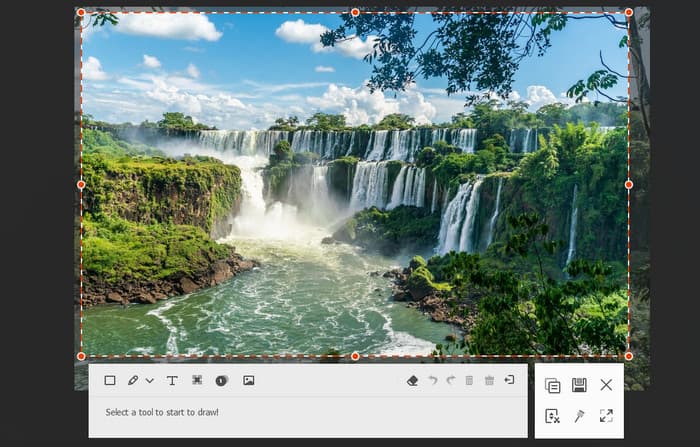
| Programme | Schnittstelle | Eigenschaften | Erfassen Sie den Telefonbildschirm | Nutzer | Zugänglichkeit |
| Shottr | Einfacher |
Bildschirmaufnahme anfertigen Zoom Objekte entfernen |
Nein | Fach- | Mac |
| Screen Recorder | Einfacher |
Bildschirmaufnahme anfertigen Bildschirm aufnehmen Bearbeitungswerkzeuge |
Ja |
Anfänger Fach- |
Windows Mac |
Teil 8. FAQs zu Shottr
-
Wie kopiert man in Shottr Text aus einem Bild?
Sie müssen lediglich die Funktion „Text erkennen“ verwenden. Nachdem Sie auf die Funktion geklickt haben, können Sie bereits den Text markieren, den Sie kopieren möchten. Wenn Sie fertig sind, gehen Sie zu Ihrer Zwischenablage, um den kopierten Text anzuzeigen.
-
Ist Shottr kostenlos?
Shottr ist nicht 100 % kostenlos. Es gibt nur eine 30-tägige kostenlose Testversion, mit der Sie die Aufnahmefunktionen kostenlos nutzen können. Wenn Sie jedoch die Gesamtfunktionen der Software erleben möchten, müssen Sie sich die kostenpflichtige Version zulegen. Der Basis-Stufenplan kostet $8.00. Außerdem gibt es einen Plan namens Friends Club, der 25.00 £ kostet.
-
Ist Shottr sicher?
Ja ist es. Shottr konzentriert sich auch auf die Privatsphäre und Sicherheit der Benutzer. Bevor ein Bildschirm aufgenommen wird, fragt die Software nach der Erlaubnis und speichert alle Dateien auf Ihrem Gerät. Außerdem werden Ihre Daten nicht an andere Programme und Benutzer weitergegeben.
Wrapping up
Shottr kann eine gute Leistung für die Bildschirmaufnahme auf einem Mac bieten. Es kann Benutzern auch verschiedene Optionen zur Bildschirmaufnahme bieten. Auf Windows-Computern ist der Zugriff jedoch nicht möglich. Wenn Sie also ein leichter zugängliches Programm suchen, mit dem Sie Ihren Bildschirm auf Mac und Windows erfassen können, verwenden Sie Screen Recorder. Im Vergleich zu Shottr ist es zugänglicher und bietet einfach zu verstehende Funktionen, die allen Benutzern Spaß am Bildschirmaufnahmeprozess machen.
Mehr von Blu-ray Master
- Lassen Sie uns über Snipaste sprechen: Ein Tool zum Erfassen von Bildschirmen
- [Gelöst] Wie kann ich kostenlos einen Screenshot auf Facebook machen?
- Vollständige Anleitung zum Aufnehmen von Screenshots und Live-Fotos in FaceTime
- Die 6 besten Möglichkeiten, Snapchat auf iPhone und Android zu scannen
- So beheben Sie den Fehler „Screenshot kann nicht gespeichert werden“ auf dem Mac
- Kostenlose Möglichkeiten zur Bildschirmaufnahme unter Windows 10/8/7 ganz einfach


